
Sa susunod na artikulo, ipapakita ko sa iyo ang tatlong magkakaibang paraan upang makamit makuha ang screen ng ating LG G2.
El LG G2 Ito ay itinuturing na isa sa mga pinakamahusay na terminal sa kasalukuyan, ang maingat na disenyo nito, ang malaking screen nito, ang kahanga-hangang hardware nito at lahat ng eksklusibong function na mayroon ito, ay gumagawa ng terminal na ito. isa sa pinakamahusay na nagbebenta at pinuri ng sandaling ito.
Paraan 1: Gamit ang mga pisikal na pindutan

El LG G2 Wala itong isang ordinaryong keypad, tulad ng nakita natin sa iba't ibang mga video na nagpapalipat-lipat sa network, ang terminal na ito Walang pindutan sa frame o sa harap ng aparato. Ang mga pindutan lamang na mayroon ito ay ang dami at mga pindutan ng kuryente na matatagpuan sa likuran nito. Hindi ito isang problema upang makuha ang screen ng aming Android tulad ng gagawin namin mula sa anumang iba pang mga terminal sa kasalukuyang keypad.
Upang makuha ang screen gamit ang keypad, kailangan lang naming pindutin ang pindutan nang sabay. Mas kaunti ang lakas + dami, bagaman totoo na ito ay medyo kumplikado dahil sa paglalagay ng mga nabanggit na mga pindutan, kahit na masisiguro ko sa iyo na sa isang maliit na kasanayan makakahanap ka ng pinakamahusay na paraan upang makagawa ng isang mabilis na mahuli ng aming buong desktop.
Paraan 2: Paggamit ng Mabilis na Memo

Upang makuha ang screen kung saan kami nagtatrabaho sa sandaling iyon magkakaroon lamang kami ng pag-access Mabilis na Memo at i-save ang nakunan capture. Ang pagpipiliang ito, bilang karagdagan sa pag-save ng screen na interesado sa amin, ay nagbibigay din sa amin ng pagpipilian upang markahan ang mga anotasyon.
Para sa mabilis na pag-access sa Mabilis na Memo Maaari naming mai-configure ang mga shortcut ng notification bar o kurtina upang lumitaw ang pagpipiliang ito. Isa pang napakabilis na paraan upang ma-access Mabilis na Memo Mayroon kaming ito sa pamamagitan ng pindutan ng Home, kung pinipigilan namin ang pindutan ng Home at mag-scroll pataas, lilitaw ang pagpipilian upang buksan Mabilis na Memo o pumasok Google Ngayon.
Paraan 3: Capture Plus
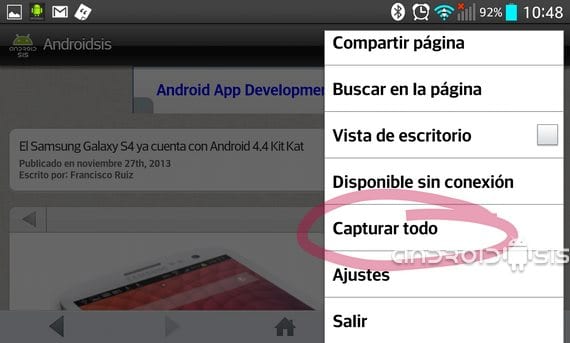
Mayroon kaming pangatlong pamamaraang ito sa loob ng serial browser ng aming LG G2 at pinapayagan kaming kumuha ng isang buong web page. Kapag ang ibig kong sabihin ay kumpleto, ang buong web page na na-access namin ay mai-save at hindi lamang ang bahagi na nakikita namin sa aming screen.
Upang ma-access ang opsyong ito kakailanganin lamang kaming mag-click sa menu ng mga setting ng browser at piliin ang pagpipilian upang Kumuha ng Plus o Capture lahat.
Higit pang impormasyon - Paano i-update ang LG G2 sa Android 4.3.1 nang hindi opisyal

Ang screenshot ay ang pinaka-normal na bagay na magagawa ng mobile na ito! hehe ngunit hindi rin masakit ... ipinapakita nito sa akin ang pagiging kapaki-pakinabang araw-araw ... isang mahusay na mahusay na terminal
Para sa akin ang pinakamahusay na paraan ay ang Mabilis na Memo dahil sa lahat ng mga posibilidad na inaalok nito sa iyo. Ang LG na ito ang pinakamahusay na binago ko ito para sa s4 at talagang nabighani ako
Magandang hapon. Binili ko ang aking naka-unlock na lg g2 na telepono at wala akong pagpipilian na capture plus sa browser. Binili ko ito sa Fravega. May kinalaman ba ito sa paglabas ng terminal o dapat kong buhayin ang pagpapaandar sa ilang paraan? Salamat sa iyong tulong nang maaga
Hindi ito lumabas bilang capture plus ngunit bilang pagkuha ng lahat.
Ang minahan ay walang "capture plus" o "capture all", mayroon bang nakakaalam kung ito ay isang katanungan ng pag-update ng isang bagay o pag-download ng isang LG app ?????
Kumusta mabuti nais kong malaman kung maaari mo akong matulungan ay hindi ko alam kung paano i-save ang mga larawan halimbawa: Mayroon akong isang larawan ng fb at sa aking s4 ibinigay ko lamang ito sa menu button at ibinigay ito upang makatipid larawan ngunit sa ito ay hindi ito nagbibigay sa akin ng pagpipiliang iyon. Mayroon bang makakatulong sa akin? Salamat !!!
Kamusta mga tao, sinasabi ko sa iyo na ang browser lamang na dinala ng LG g2 bilang default ay ang isa kung saan mahahanap mo ang pagpipilian upang makuha ang lahat, kung gagamit ka ng Chrome o iba pa ay hindi mo mahahanap ang opsyong iyon!
Brlkis ami m. Ito pa rin ba ang isang taong tumutulong sa atin